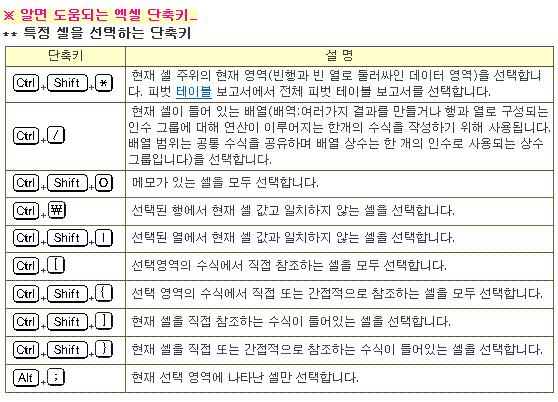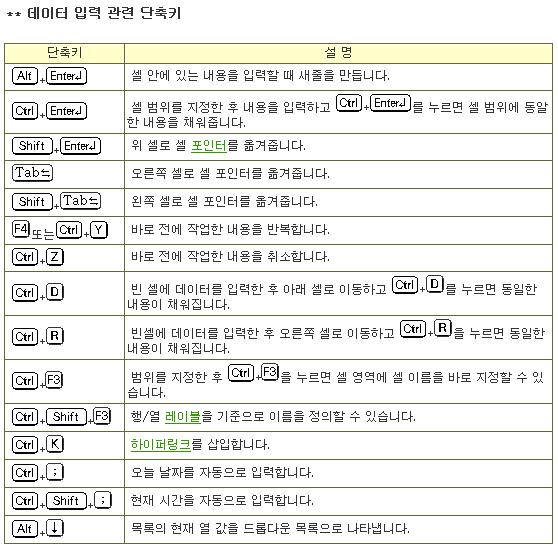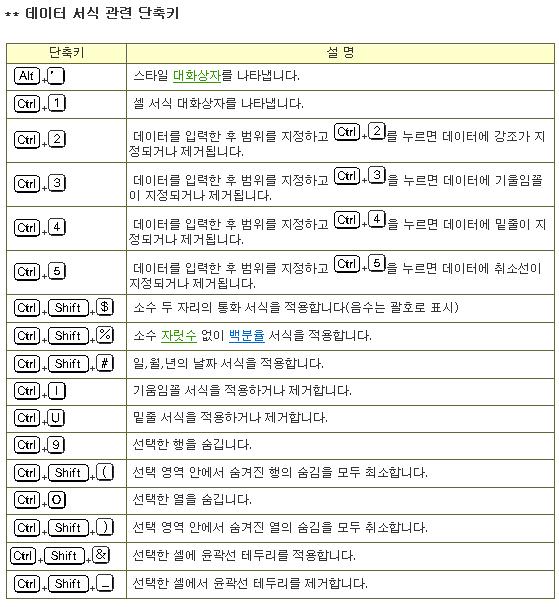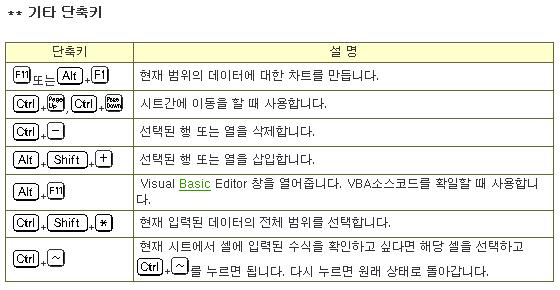윈도우에서의 단축키
F10 : 프로그램에서 메뉴 모음을 활성화
Alt + 메뉴의 밑줄 문자 누르기 : 메뉴의 해당 명령을 수행
Ctrl + F4 : 프로그램의 현재 창 닫기
Alt + F4 : 현재 창을 닫거나 프로그램 종료
Ctrl + C : 복사
Ctrl + X : 잘라내기
Ctrl + V : 붙여 넣기
Alt + 스페이스바 : 현재 창의 시스템 메뉴 표시
Shift + F10 : 선택한 항목의 바로 가기 메뉴 표시
Ctrl + Esc : '시작' 메뉴 표시
Alt + - : 프로그램의 시스템 메뉴 표시
Alt + Tab : 다른 창으로 전환
Ctrl + Z : 실행 취소
윈도우 창에서 Alt + Enter : 창의 크기를 크게, 작게
대화상자에서의 단축키
ESC : 현재의 작업 취소
Shift + Tab : 이전 옵션으로 이동
Ctrl + Shift + Tab : 이전 탭으로 이동
Ctrl + Tab : 다음 탭으로 이동
백스페이스 : 상위 폴더로 이동
F4 : '위치'나 '찾을 대상' 열기
F5 : 대화 상자 새로 고치기
윈도우 키를 이용한 단축키
최근에 출시되는 대부분의 키보드는 Ctrl과 Alt 사이에 '시작키(윈도우 키)'를 제공하고 있습니다.
작키를 누르면 윈도우의 작업 표시줄에 있는 시작 버튼을 누른 것과 같은 효과를 볼 수 있죠.
이 시작키와 키보드의 문자를 함께 사용하면 윈도우를 더욱 빨리 사용할 수 있는 팁이 보입니다.
시작키 + TAB : 작업 표시줄의 실행 중인 프로그램의 아이콘 선택
시작키 + A : 내게 필요한 옵션 등록정보 실행
시작키 + C : '제어판' 실행
시작키 + D : 모든 창을 최소화하거나 이전 크기로
시작키 + Shift + M: 모든 창을 최소화한 것을 취소
시작키 + E : 윈도우 탐색기 실행
시작키 + F: 시작 메뉴의 '찾기의 파일 또는 폴더' 실행
시작키 + Ctrl + F : '찾기'의 컴퓨터 표시
시작키 + I : 마우스 등록정보 실행
시작키 + K : 키보드 등록정보 실행
시작키 + L : 로그오프 실행
시작키 + M : 실행 중인 모든 창을 아이콘 표시
시작키 + P : 내 컴퓨터의 프린터 실행
시작키 + R : 시작 메뉴의 '실행' 메뉴 실행
시작키 + V : 클립보드 표시기 실행
시작키 + Break : [시스템 등록 정보] 대화 상자 표시
'탐색기/ 내 컴퓨터' 사용 단축키
도움말이나 매뉴얼에서 쉽게 소개되지 않은 단축키 중에는 매우 유용하게 사용되는
것들도 많이 있습니다. 윈도우 조작 시간을 더욱 빠르고 편리하게 도와주는
유용한 단축키들에 대해 알아봅시다.
다음 항목들은 탐색기나 내 컴퓨터에서 사용할 수 있습니다.
아이콘을 선택한 상태에서 Alt + Enter : 등록정보 메뉴
키보드 문자 누름 : 파일 이름의 첫 글자와 일치하는 항목으로 이동
Shift + Del : 휴지통에 버리지 않고 즉시 파일 삭제
숫자 키패드의 * : 모든 서브 폴더 확장
숫자 키패드의 + : 선택한 폴더의 서브 폴더 확장
Ctrl + A : 모든 파일의 선택
Shift + F10 : 마우스 오른쪽 버튼 클릭
ALT + → : 이전 폴더를 이용한 후 사용되는 것으로 다음 폴더로 이동
ALT + ← : 이전 폴더로 이동
백스페이스 : 상위 폴더로 이동
Alt + W : 탐색기의 빠른 종료
Ctrl + F4 : 현재 열려진 폴더의 상위 폴더와 함께 열려진 폴더를 종료
Shift + Enter : 선택한 폴더를 윈도우 탐색기를 이용해 새로운 창에서 연다.
Ctrl + Enter : 선택한 폴더를 내 컴퓨터를 이용해 새로운 창에서 연다.
Ctrl + B : 즐겨 찾기 구성
F2 : 선택한 파일, 폴더의 이름 바꾸기
F3 : 파일 찾기 실행
F6 : 좌우측 창간의 전환
단축키
| Alt + Tab | 현재 열려 있는 프로그램들의 작업을 전환할 수 있도록 중앙에 목록을 불러내서 보여주고 Tab을 누를 때마다 전환하게 된다. |
| Alt + Spacebar | 창의 크기 조절 (최대화, 최소화, 이전 크기로 ) 한다. |
| Alt + Esc | 누를 때마다 열려 있는 창들이 순서대로 전환한다. |
| PrtScr | 전체화면을 클립보드로 복사한다. |
| Alt + PrtScr | 활성창만 클립보드로 복사한다. |
| Ctrl + A | 폴더나 파일을 모두 선택하다. |
| Ctrl + Z | 실행을 취소한다. |
| Ctrl + Esc | 키보드로 시작 메뉴를 불러온다. |
| F2 |
파일이나 폴더, 바로 가기 아이콘의 이름을 변경한다. |
| F3 | 파일이나 폴더를 찾아준다. |
| F5 | 창의 내용을 새로운 정보로 고쳐 표시한다. |
| Ctrl + 드래그앤드롭 | 파일 복사 |
| Ctrl + Shift + 드래그앤드롭 | 바로 가기 만들기 |
windows의 아이콘
단축 아이콘
- 바로 가기(Shortcut) 또는 핫키라고 부른다.
- 단축아이콘을 삭제해도 원본 프로그램은 영향이 없다. 실행 확장자만 지워지는 것이다.
- 폴더와 프린터는 단축 아이콘으로 만들 수 있다.
- 확장자는 LNK로 된다.
- 단축아이콘에는 왼쪽 아래부분에 화살표 표시가 있다.
단축 아이콘 만들기
- 마우스 오른쪽 버튼을 눌러 "새로 만들기" -> "바로 가기"를 선택한다.
- 탐색기를 실행하여 원하는 원본 실행 파일을 마우스 왼쪽 버튼으로 끌어다 놓는다.
- 마우스 오른쪽 버튼을 이용한 등록하기
- 작업표시줄의 시작메뉴프로그램 탭에서 추가 버튼 선택하기
아이콘의 이름 변경하기
- 아이콘의 오른쪽 단추를 클릭하여 바로 가기 메뉴를 불러 "이름 바꾸기" 명령을 선택한다.
- 마우스로 아이콘을 직접 클릭하고 1~2초 있다가 아이콘 이름 부분을 클릭하면 변경 가능하다.
- 단축키 F2를 누른다.
아이콘 정렬 : 이름, 종류, 크기, 날짜, 자동 정렬
도뭄말 사용법
도움말
- 하이퍼텍스트 방식으로 되어 있어서 관련된 내용으로 쉽게 이동할 수 있다.
- 옵션 아이콘에서 인쇄를 누르면 도움말 내용을 인쇄할 수 있다. 지원되지 않는
- 내용이 있을 때 드와이드웹에서 최신 기술 지원을 받을 수도 있다.
통합 도움말
- 단축키 F1을 눌러서 실행한다.
- 목차 탭 : 주제별로 항목이 구분되어 있다.
- 색인 탭 : 찾는 단어의 처음 몇 글자를 입력하면 유사한 항목을 빠르게 검색하여 자동으로 찾는다.
- 검색 탭 : 도움말의 전체 내용에서 찾으려는 단어를 검색하여 해당된 단어가 포함된 항목을 보여준다.
풍선 도움말 : 대화 상자에 있는 도움말 단추(?)를 클릭하여 원하는 항목으로 이동하여 가면 구성 요소에 대한
도움말을 볼 수 있다.
[워드실기 단축키]
Alt+N : 새글 열기
Alt+Ctrl+N : 문서마당 열기
Alt+S 또는 Ctrl+S : 문서저장
Alt+P 또는 Ctrl+P : 인쇄
Alt+O : 문서열기
Alt+V : 새이름으로 저장
Alt+F4 또는 Alt+X : 한글2002 종료
Ctrl+F4 : 현재탭 닫기
Alt+P, V : 미리보기
Alt+F3 : 최근문서 열기
Ctrl+G, T : 문단부호 보이기/없애기
Ctrl+G, C : 조판부호 보이기/없애기
Ctrl+G, L : 화면에 여백보이기/없애기
Ctrl+G, W : 화면에 폭맞추기
Ctrl+G, P : 화면에 쪽맞추기
Ctrl+G, Z : 전체화면 보이기/없애기
Ctrl+G, Q : 화면에 100%로 맞추기
Ctrl+Z : 되돌리기
Ctrl+Shift+Z : 다시 실행
Ctrl+C : 복사
Ctrl+V : 붙여넣기
Ctrl+X : 잘라내기
Ctrl+Alt+V : 골라붙이기
Ctrl+A : 전체선택
Ctrl+F 또는 Ctrl+Q, F : 찾기
Ctrl+F2 또는 Ctrl+Q, A : 찾아바꾸기
Alt+G : 찾아가기
Ctrl+O : 끼워넣기
Ctrl+N, C : 캡션달기(표)
Ctrl+F10 : 특수문자표
F9 : 한자로 변환
Alt+L : 글자모양
Alt+T : 문단모양
F6 : 스타일
F7 : 여백보기
Ctrl+Q, P : 이전 위치로 이동
Ctrl+N, S : 숨기기(쪽번호, 머리말, 바탕쪽 등)
Ctrl+N, G : 구역설정
Ctrl+N, P : 쪽번호매기기
Ctrl+N, H : 머리말/꼬리말 매기기
Alt+C : 모양복사
Ctrl+Enter : 강제 쪽나누기
Shift+Enter : 강제 줄나누기
Shift+Alt+Enter : 구역나누기
F8 : 맞춤법
Ctrl+N, T : 표만들기
Shift+Alt+E : 글자크게하기(+1포인트)
Shift+Alt+R : 글자작게하기(-1포인트)
Shift+Alt+F : 이전 글자체로
Shift+Alt+G : 다음 글자체로
Shift+Alt+N : 자간줄이기(-1%)
Shift+Alt+W : 자간늘리기(+1%)
Shift+Alt+J : 장평줄이기(-1%)
Shift+Alt+K : 장평늘리기(+1%)
Shift+Alt+B 또는 Ctrl+B : 글자를 진하게
Shift+Alt+I 또는 Ctrl+I : 글자를 이탤릭체로
Shift+Alt+U 또는 Ctrl+U : 글자에 밑줄
Shift+Alt+A : 줄간격줄이기(-10%)
Shift+Alt+Z : 줄간격늘리기(+10%)
Shift+Ctrl+L : 왼쪽정렬
Shift+Ctrl+C : 가운데정렬
Shift+Ctrl+R : 오른쪽정렬
Shift+Ctrl+M : 양쪽정렬
Shift+Ctrl+T : 배분정렬
Ctrl+M, W : 글자색바꾸기(하얀색)
Ctrl+M, K : 글자색바꾸기(검정색)
Ctrl+M, W : 글자색바꾸기(하얀색)
Ctrl+M, Y : 글자색바꾸기(노란색)
Ctrl+M, R : 글자색바꾸기(빨간색)
Ctrl+M, G : 글자색바꾸기(녹색)
Shift+Alt+P : 윗첨자
Shift+Alt+S : 아래첨자
Ctrl+N, N : 각주
Ctrl+N, E : 미주
Ctrl+N, T : 표만들기
Ctrl+N, B : 글상자만들기
Ctrl+N, I : 그림넣기
Ctrl+N, L : 선넣기
Alt+Y : 줄삭제(커서위치부터 끝까지)
Ctrl+Y : 줄삭제(전체)
Ctrl+G : 개체묶기
Ctrl+U : 개체풀기
Ctrl+N, K : 개체속성
F11 : 개체선택
F12 : 한컴사전
Shift+Tab : 자동들여쓰기
Ctrl+F5 : 내여쓰기
Ctrl+F6 : 들여쓰기
Ctrl+F7 : 좌측여백 늘리기
Ctrl+F8 : 좌측여백 줄이기
Alt+Tab : 창 이동
Ctrl+Tab : 탭 이동
Ctrl+F4 : 현재탭 닫기
Alt+B : 매크로 정의
Alt+Z : 매크로 실행
Ctrl+F3 : 상용구
Ctrl+K, H : 하이퍼링크
Ctrl+N, M : 수식넣기
Ctrl+K, O : 개요번호
Ctrl+K, N : 문단번호
'컴퓨터 활용 과 상식' 카테고리의 다른 글
| [스크랩] 안전한 컴퓨터 사용을 위해 인터넷을 쓰면서 하지 말아야 할 10가지 (0) | 2013.02.25 |
|---|---|
| [스크랩] 휴대폰 속 숨은 기능! (0) | 2013.01.11 |
| [스크랩] 스마트폰 사용법 (0) | 2013.01.03 |
| [스크랩] 내 PC를 쌩쌩 돌게 하는 컴퓨터 상식 13 가지 (0) | 2012.12.09 |
| [스크랩] 컴퓨터 시스템 관리. (0) | 2012.12.01 |